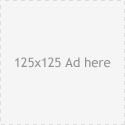Threadsnの登録方法や、インスタとの連携、使い方を解説!
Filed Under (未分類) by admin on 21-10-2023
“2023年7月に登場したThreadsはテキストベースのSNSです。今回はThreadsnの登録方法や、インスタとの連携、使い方などをまとめてみましょう。
【Threadsとは?】
ThreadsはTwitter感覚で利用できるSNSで最大500文字まで投稿が可能です。Twitterの似ている部分もおおいため、Twitterユーザーであれば問題なく利用できるでしょう。インスタグラムのようなリールタブ、フィードタブ、発見タブなどの複数の投稿タブは存在しません。投稿が表示されるタブはホーム画面のみとシンプルです。
【Threadsのアプリ登録方法とは?】
Threadsを利用するには、インスタグラムのアカウント情報が必要になります。Threadsを利用したい場合には、まずはインスタグラムのアカウントを登録しましょう。
Threadsアプリの登録方法の流れは以下の通りです。
1、Threadsアプリをインストールして起動する
2、インスタグラムのアカウント情報を利用して、プロフィールを入力する
3、公開/非公開設定やフォロー設定を完了させる
Threadsのアプリを開くと、画面下に[Instagramでログイン]というボタンが表示されるのでそこからログインしましょう。またインスタグラムのアカウントが複数ある場合は、画面下部にある「アカウントを切り替える」からログインしたいアカウントを選択しましょう。インスタグラムのアカウントの自己紹介やリンクをそのまま引き継ぐことができます。その場合は[Instagramからインポート]を選択しましょう。
公開/非公開設定に関しては、16歳未満のユーザーではデフォルトで非公開アカウントに設定されます。プライベート用として利用する場合には、非公開プロフィールがおすすめですよ。アカウントのフォローに関しては、インスタグラムでフォロー中のアカウント一覧が表示されるため、[すべてフォロー]をクリックすれば全ユーザーをフォローできます。また特定のアカウントのみのフォローも可能です。
【Threadsの使い方とは?】
Threadsの使い方をまとめてみましょう。
<Threadsの画面>
Threadsの画面では5つのタブ・ボタンがあり、それぞれ以下の通りです。
・ホームタブ:フォローしたアカウントの投稿、おすすめ投稿が表示される
・検索タブ:アカウントの検索が可能
・新規作成ボタン:新しい投稿作成ができる
・アクティビティタブ(ハートマーク):フォローやいいね通知が表示される
・プロフィールタブ:自分のプロフィール画面が表示される
アクティビティタブでは、インスタグラムと同じようにフォロー通知、投稿へのいいね・コメントなどあらゆる通知が届きます。検索タブではアカウント検索のみ対応でき、キーワード検索やタグ検索などはできません。
<投稿方法>
Threadsの投稿方法はとても簡単です。
1、画面下の[新規作成ボタン]をタップする
2、テキストを入力できる投稿作成画面が表示されたら、500文字まで入力可能
3、テキスト入力部分の下にあるクリップボタンをタップすれば、画像や動画の添付も可能(画像・動画は最大10枚まで選択可能)
4、当該投稿に返信できる人を設定する
5、画面の左側にある[すべての人が返信できます]をタップする
6、[すべての人][フォロー中のプロフィール][メンションのみ]の3つから選択する
<アカウントのフォローの仕方、フォロワーバックの仕方>
Threadsにおいて、フォロー・フォローバックのやり方をご紹介しましょう。
・相手をフォローする場合
アカウントのフォローは検索タブ、相手のプロフィール画面で[フォロー]ボタンをタップするだけです。公開アカウントであればそのまますぐにフォローできます。相手が非公開アカウントの場合には、フォローした時点で[フォローリクエスト]が送信されます。相手が承認するとフォローできます。
・相手をフォローバックする場合
相手からフォローされると、アクティビティ一覧に相手のアカウント名と[フォロー]ボタンが表示されます。相手が公開アカウントの場合は[フォロー]ボタンを押せば、フォローバックが完了です。また相手のプロフィール画面から[フォローバックする]をタップしてもフォローバックができます。
相手が非公開アカウントの場合、[フォロー]ボタンを押してもすぐには相互フォローの状態になりません。フォローボタンは[リクエスト済み]になるので、相手が承認されるのを待ちます。”Galaxy SIMフリースマホ